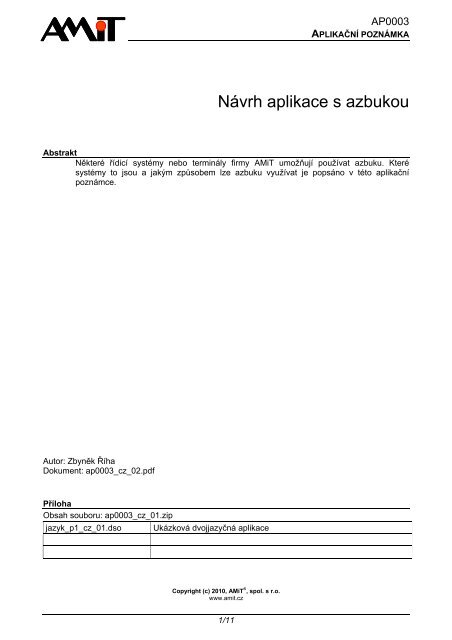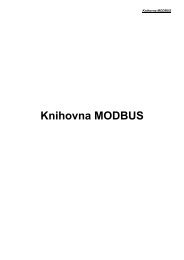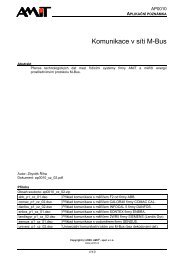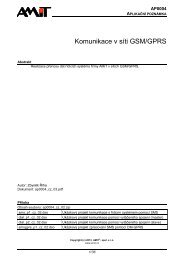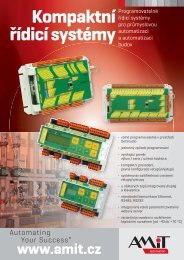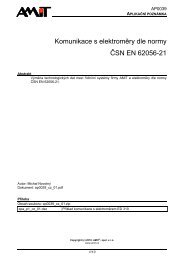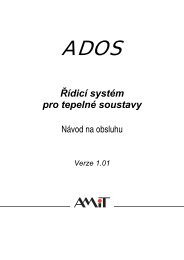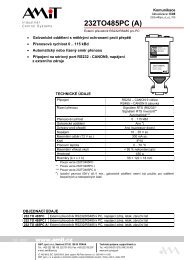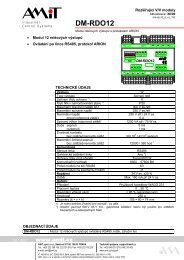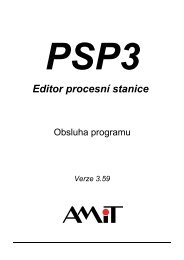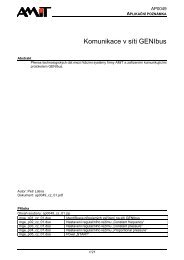You also want an ePaper? Increase the reach of your titles
YUMPU automatically turns print PDFs into web optimized ePapers that Google loves.
<strong>AP0003</strong>APLIKAČNÍ POZNÁMKANávrh <strong>aplikace</strong> s <strong>azbukou</strong>AbstraktNěkteré řídicí systémy nebo terminály firmy <strong>AMiT</strong> umožňují používat azbuku. Kterésystémy to jsou a jakým způsobem lze azbuku využívat je popsáno v této aplikačnípoznámce.Autor: Zbyněk ŘíhaDokument: ap0003_cz_02.pdfPřílohaObsah souboru: ap0003_cz_01.zipjazyk_p1_cz_01.dso Ukázková dvojjazyčná <strong>aplikace</strong>Copyright (c) 2010, <strong>AMiT</strong> ® , spol. s r.o.www.amit.cz1/11
NÁVRH APLIKACE S AZBUKOUObsahHistorie revizí .......................................................................................................................3Související dokumentace .....................................................................................................31. HW podpora azbuky...........................................................................................................4Systémy s ukončenou výrobou ............................................................................................42. SW podpora azbuky...........................................................................................................52.1. Nastavení projektu v DetStudiu............................................................................................52.2. Ruská klávesnice ve Windows XP CS.................................................................................63. Snadné psaní na ruské klávesnici....................................................................................73.1. Psaní vícejazyčných textů (azbuky) v DetStudiu .................................................................74. Přepínání jazyků na řídicím systému ...............................................................................95. Technická podpora ..........................................................................................................106. Upozornění .......................................................................................................................11ap0003_cz_02 2/11
NÁVRH APLIKACE S AZBUKOUHistorie revizíSouvisející dokumentaceVerze Datum Změny001 14. 9. 2007 Nový dokument002 5. 2. 2010 Úprava HW s podporou azbuky, doplněn odkaz na ruskoufonetickou klávesnici, doplněny obrázky a popis, doplněnaukázková <strong>aplikace</strong>1) Nápověda k návrhovému prostředí DetStudiosoubor: DetStudioHelp.chm2) Aplikační poznámka AP0023 – Skriptování v DetStudiusoubor: ap0023_cz_xx.pdf3/11 ap0003_cz_02
NÁVRH APLIKACE S AZBUKOU1. HW podpora azbukyAzbuku podporují všechny výrobky firmy <strong>AMiT</strong> s grafickými displeji programované v návrhovémprostředí DetStudio od verze 1.0.0 a vyšší.Azbuku podporují také některé terminály a řídicí systémy s alfanumerickými LCD. Informaceo podpoře azbuky u takovýchto terminálů / řídicích systémů je uvedena v technické dokumentacik příslušným výrobkům.K datu vzniku této aplikační poznámky podporují azbuku následující výrobky:Řídicí systémy PoznámkaAMiNi4DSDetStudio, plná grafika fontyART4000AR LCD se znakovou sadou latinka / azbuka *)ADiR LCD se znakovou sadou latinka / azbuka *)ART267A LCD se znakovou sadou latinka / azbuka *)ADOSxxx LCD se znakovou sadou latinka / azbuka *)MEST110SDetStudio, plná grafika fontyADOREGxxx DetStudio, plná grafika fontyTextové terminály PoznámkaAPT130R LCD se znakovou sadou latinka / azbuka *)APT1000RG LCD se znakovou sadou latinka / azbuka *)Grafické terminályAPT3100SAPT7000APT8000PoznámkaDetStudio, plná grafika fontyWIN XP Embedded, plná grafika fontyWIN XP Embedded, plná grafika fonty*) Na LCD s latinkou / <strong>azbukou</strong> lze psát latinkou i <strong>azbukou</strong> zároveň (azbuka nahrazuje až horních127 znaků, kde mají standardní displeje obvykle čínské znaky). Výjimku tvoří znaky { | } ›‹, kterése na displeji s <strong>azbukou</strong> nebudou zobrazovat korektně (budou zobrazeny jako jiné znaky).Systémy s ukončenou výrobouŘídicí systémyAMiNi2D(S)MEST100MEST110PoznámkaDetStudio, plná grafika fontyDetStudio, plná grafika fontyDetStudio, plná grafika fontyGrafické terminályAPT3000APT3100APT6000APT6100PoznámkaDetStudio, plná grafika fontyDetStudio, plná grafika fontyWIN CE, plná grafika fontyWIN CE, plná grafika fontyap0003_cz_02 4/11
NÁVRH APLIKACE S AZBUKOU2. SW podpora azbukyAzbuka je podporována v DetStudiu od verze Beta 1.0.0.Při výběru řídicího systému / terminálu v DetStudiu není řídicí systém / terminál s podporou azbukynijak odlišen od běžných řídicích systémů / terminálů. Při zakládání projektu tedy vybereme řídicísystém / terminál ze základní nabídky DetStudia.2.1. Nastavení projektu v DetStudiuPokud vytváříte vícejazyčnou verzi <strong>aplikace</strong>, která má být např. v češtině a v ruštině, je nutnév nastavení projektu (menu „Projekt/Nastavení/Jazykové verze“) přidat jako další jazyk ruštinu.Obr. 1 - Nastavení jazykové verze v projektuPřidání ruštiny učiníme kliknutím na tlačítko přidat a volbou položky Jazyka – Rusky.Obr. 2 - Výběr ruské jazykové sadyPo výběru další jazykové sady by se tato měla zobrazit v jazykových verzích projektu.5/11 ap0003_cz_02
NÁVRH APLIKACE S AZBUKOUObr. 3 - Přehled jazykových verzí v projektuKaždá jazyková verze je pak v projektu charakterizována číselným indexem uvedeným vesloupečku „Id“ v přehledu jazykových verzí v projektu.2.2. Ruská klávesnice ve Windows XP CSNastavení ruské klávesnice lze ve Windows XP CS provést prostřednictvím menu „Start/Ovládacípanely/Místní a jazykové nastavení“, záložka Jazyky → tlačítko Podrobnosti → tlačítko Přidat →Ruština (lze zvolit rozložení kláves Ruské a Ruské (psací stroj).Obr. 4 - Přidání ruské klávesnice do WindowsKlávesnice pak přepínáme podle zvyklostí Windows.ap0003_cz_02 6/11
NÁVRH APLIKACE S AZBUKOU3. Snadné psaní na ruské klávesniciPro psaní azbuky lze s výhodou využít program, který je součástí Windows a je dostupnýprostřednictvím menu „Start/Příslušenství/Usnadnění/Klávesnice na obrazovce“.Obr. 5 - Program Klávesnice na obrazovcePoznámkaPro rychlejší práci se znaky azbuky lze využít SW, který umožní vkládat ruské znaky přímoz klávesnice foneticky. Tento SW včetně popisu je volně ke stažení na http://rusklav.afraid.org/. Poinstalaci tohoto SW nastavíte ve Windows XP rozložení klávesnice – Ruská fonetická klávesnice.Obr. 6 - Volba rozložení klávesnice – Ruská fonetická3.1. Psaní vícejazyčných textů (azbuky) v DetStudiuPro každý jazyk je nutné nadefinovat v DetStudiu samostatný text. Aktuálně zadávaná jazykováverze textu je zobrazena ve stavovém řádku DetStudia vedle ikony ladění.7/11 ap0003_cz_02
NÁVRH APLIKACE S AZBUKOUObr. 7 - Aktuálně zvolená jazyková sadaMezi jednotlivými jazykovými verzemi <strong>aplikace</strong>, které byly nadefinovány v nastavení projektu (vizkapitola 2.1. Nastavení projektu v DetStudiu) se lze přepínat pomocí ikony „Aktuální jazyk“v nástrojové liště DetStudia.Obr. 8 - Volba jazykové sady, která se bude zadávatV každé jazykové verzi je nutné napsat text ve vybraném jazyce. Pokud je nastavena ruskájazyková verze a je aktivována ruská klávesnice, zadává se azbuka jako jakýkoliv jiný text.Obr. 9 - Zápis azbuky do ovládacího prvku LabelObr. 10 - Výsledek na displejiPoznámka:Azbuku v době vydání této aplikační poznámky podporuje bezezbytku pouze font Tridet 7.U ostatních fontů je možné, že bude azbuka podporována jen z části.ap0003_cz_02 8/11
NÁVRH APLIKACE S AZBUKOU4. Přepínání jazyků na řídicím systémuNa řídicím systému lze pro přepínání jazyků využít skriptu (viz aplikační poznámka AP0023 –Skriptování v DetStudiu). Každá jazyková verze má v DetStudiu svůj index. Tento lze naléztv nastavení jazykových verzí projektu (viz kapitola 2.1. Nastavení projektu v DetStudiu). V našempřípadě mají jazykové verze indexy následovně:◆ 0 – Čeština◆ 1 – RuštinaIndexu jednotlivých jazykových verzí lze využít ve skriptu pomocí objektu „Application“ a jehovlastnosti „Language“.K přepínání mezi jazykovými verzemi nadefinujeme prvek „CaseLabelUpDn“. Tomutonadefinujeme položky „Items“ dle následujícího obrázku.Obr. 11 - Položky prvku CaseLabelUpDnDo jeho události „OnEditComplete“ pak vepíšeme skriptApplication.Language = CaseLabelUpDn1.Value;Tím jsme naprogramovali přepnutí aktuální jazykové verze, dle vybraného textu CZE/RUS v prvku„CaseLabelUpDn“.Kompletní ukázkovou aplikaci pro přepínání mezi jednotlivými jazykovými verzemi lze naléztv příloze (ap0003_cz_01.zip) této aplikační poznámky.9/11 ap0003_cz_02
NÁVRH APLIKACE S AZBUKOU5. Technická podporaVeškeré informace ohledně použití azbuky a vícejazyčných textů na terminálech z produkce firmy<strong>AMiT</strong>, Vám poskytne oddělení technické podpory firmy <strong>AMiT</strong>. Technickou podporu můžetekontaktovat nejlépe prostřednictvím emailu na adrese support@amit.cz.ap0003_cz_02 10/11
NÁVRH APLIKACE S AZBUKOU6. Upozornění<strong>AMiT</strong> spol. s r. o. poskytuje informace v tomto dokumentu, tak jak jsou, nepřejímá žádné záruky,pokud se týče obsahu tohoto dokumentu a vyhrazuje si právo měnit obsah dokumentu bezzávazku tyto změny oznámit jakékoli osobě či organizaci.Tento dokument může být kopírován a rozšiřován za následujících podmínek:1. Celý text musí být kopírován bez úprav a se zahrnutím všech stránek.2. Všechny kopie musí obsahovat označení autorského práva společnosti <strong>AMiT</strong>, spol. s r. o.a veškerá další upozornění v dokumentu uvedená.3. Tento dokument nesmí být distribuován za účelem dosažení zisku.V publikaci použité názvy produktů, firem apod. mohou být ochrannými známkami neboregistrovanými ochrannými známkami příslušných vlastníků.11/11 ap0003_cz_02